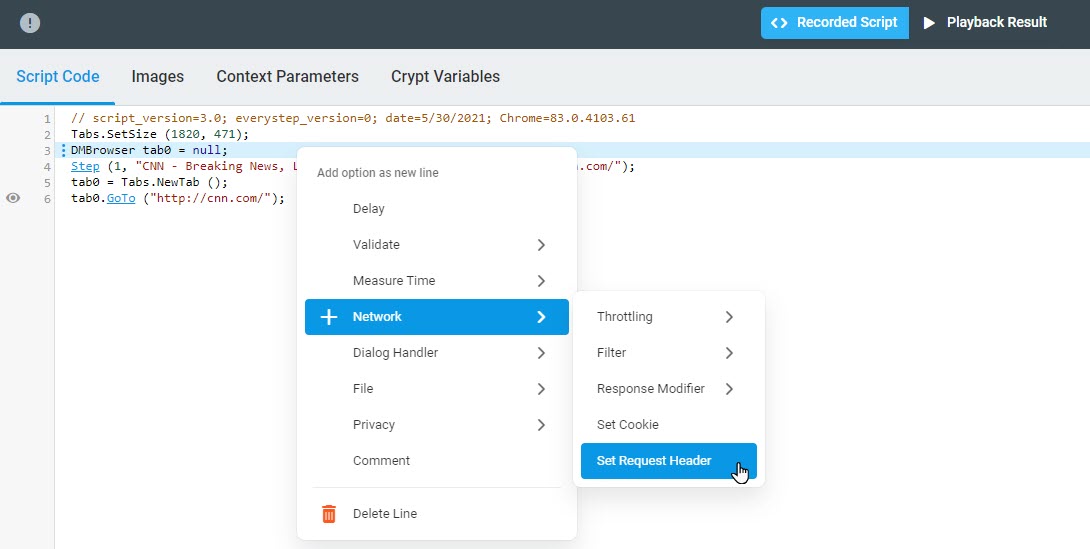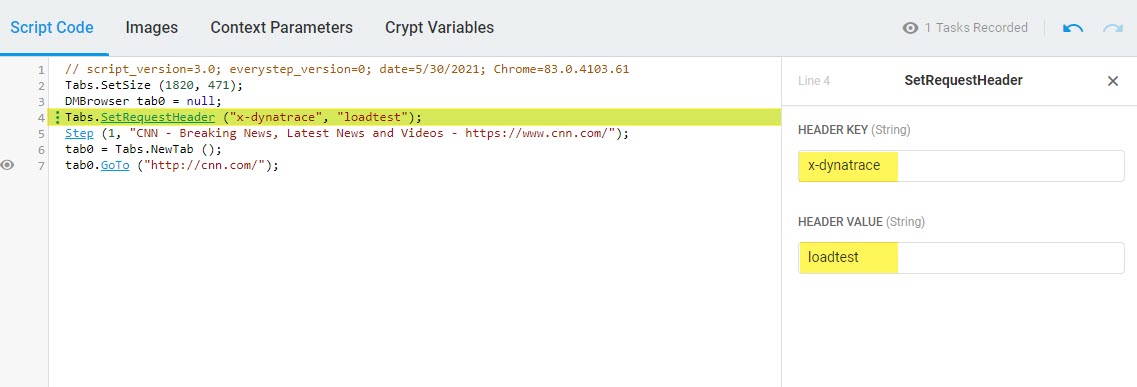La infraestructura de TI moderna requiere un enfoque integral para la supervisión y las pruebas del rendimiento de las aplicaciones. Cada vez más empresas de todo el mundo utilizan una combinación de Gestión del rendimiento de las aplicaciones (APM) y Pruebas de rendimiento para implementar procesos de DevOps exitosos y respaldar el estado general de su entorno de TI.
Si bien las plataformas APM como NewRelic y Dynatrace se utilizan a menudo para rastrear y analizar métricas clave de rendimiento de servidores de aplicaciones, bases de datos y otros componentes de la infraestructura de TI, las herramientas de prueba de carga como LoadView son una excelente solución como parte de las pruebas de rendimiento previas y posteriores a la producción. La integración de las pruebas de carga en un ciclo de vida de desarrollo web brinda a los equipos de DevOps información completa sobre los cambios en el rendimiento de los servicios web y las aplicaciones bajo una carga de usuario significativa, así como ayuda a detectar cuellos de botella en la infraestructura de soporte. En este artículo, lo guiaremos a través de la integración de Dynatrace y LoadView para demostrar los principales pasos de la configuración de integración de APM y herramientas de prueba de carga.
Descripción general de la integración de Dynatrace y Loadview
Los principales principios de la integración de la plataforma APM con las herramientas de prueba de carga se describen en el artículo de integración de Dynatrace y herramientas de prueba de carga en el sitio web oficial de Dynatrace. En pocas palabras, mientras se ejecuta una prueba de carga, una herramienta de prueba de carga genera miles de solicitudes HTTP a un sitio web o aplicación web de destino. Puede marcar sus solicitudes de prueba con atributos HTTP específicos y filtrar el tráfico de prueba de carga por estos atributos en Dynatrace.
Podemos romper el proceso de integración de LoadView & Dynatrace en los siguientes pasos:
- Configuración de reglas de extracción para los encabezados HTTP personalizados en Dynatrace.
- Creación de un script de prueba de carga de aplicaciones web con LoadView.
- Etiquetado de solicitudes de prueba de carga con encabezados HTTP adicionales para filtrar los datos de supervisión por etiquetas definidas en Dynatrace.
- Ejecución de la prueba de carga en LoadView.
- Aplicar el filtro y obtener las solicitudes relevantes en Dynatrace para un análisis más detallado.
Guía de integración paso a paso de Loadview & Dynatrace
Comencemos con la configuración de reglas de extracción para los encabezados HTTP personalizados.
En Dynatrace, vaya a Configuración Atributos > de solicitud de supervisión de > servicios del lado del servidor y establezca la regla de extracción para un nuevo atributo de solicitud “loadtest” y el parámetro de encabezado “x-dynatrace” como se describe en el sitio web oficial de Dynatrace.
En la siguiente etapa, necesitamos crear una prueba de carga con solicitudes de prueba etiquetadas. Vamos a crear un script de prueba de carga de aplicación web básico en LoadView. Para grabar el script, utilizamos EveryStep Scripting Tool.
Una vez que se graba el script, agreguemos un encabezado personalizado al script. Para etiquetar las solicitudes de LoadView con un encabezado personalizado, utilizamos la función Set Request Header disponible en el menú contextual del script (Network > Set Request Header). Consulte la descripción completa del método en el artículo Agregar encabezado personalizado al script EveryStep de nuestra base de conocimientos.
A continuación, especificamos el siguiente par clave-valor:
- CLAVE DE CABECERA : x-dynatrace
- VALOR DE ENCABEZADO : LOADTEST
Ahora estamos listos para continuar con el escenario de prueba de carga como se describe en Cómo configurar LoadView para pruebas de carga y estrés y podemos ejecutar la prueba en LoadView. Las solicitudes de LoadView se etiquetarán en Dynatrace con el atributo de solicitud especificado para su posterior análisis.